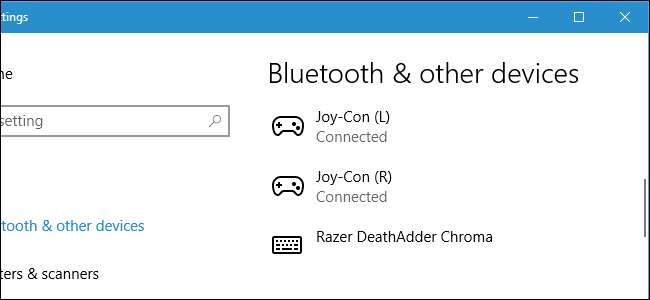
Nintendo Switch için Joy-Con ve Pro Kontrol Cihazları, tıpkı modern Xbox One ve PlayStation 4 kontrol cihazları gibi çalışır. Bluetooth'u desteklerler, böylece bunları herhangi bir özel donanım olmadan PC'nizle eşleştirebilirsiniz.
Burada bir nokta var: İki Joy-Cons, bilgisayarınız tarafından ayrı kontrolörler olarak görülüyor. Olarak kullanabilirsiniz ayrı kontrolörler ancak şu anda bunları birleştirip tam bir kontrol cihazı olarak kullanamazsınız.
Denetleyiciyi PC'nize Bağlama
Öncelikle, bilgisayarınızda Bluetooth'un etkinleştirildiğinden emin olun ve Bluetooth arayüzünü açın. Windows 10'da Ayarlar> Cihazlar> Bluetooth> Bluetooth veya başka bir cihaz ekle> Bluetooth'a gidin. Windows 7'de, Denetim Masası> Donanım ve Ses> Cihaz ekle seçeneğine gidin.
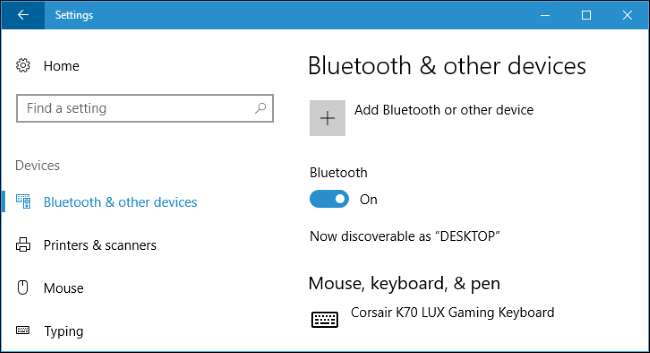
Ardından, kumandanızı alın. Joy-Con denetleyicisini kullanıyorsanız, önce bunları Anahtar veya Joy-Con tutacağından ayırın. Joy-Con'daki SL ve SR düğmeleri arasında bulacağınız "Eşitle" düğmesine uzun basın. Eşitle düğmesinin yanındaki ışıklar yanıp sönmeye başlayacaktır.
Bir Pro Kontrol Cihazı kullanıyorsanız, USB-C şarj fişinin solunda, oyun kumandasının üst kısmında "Senkronizasyon" düğmesini bulacaksınız. Uzun basın.

Senkronizasyon düğmesine uzun süre bastıktan sonra kumanda eşleme modunda olacaktır. Bilgisayarınızın Bluetooth menüsünde Joy-Con veya Pro Controller'ın göründüğünü göreceksiniz. Bilgisayarınıza bağlamak için menüden seçin.
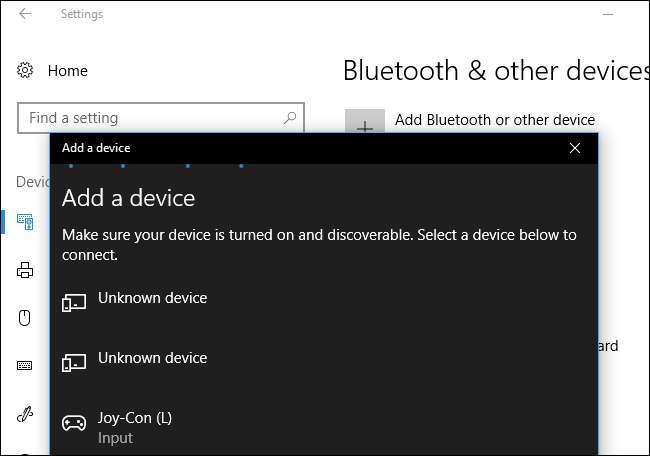
İşin garibi, Joy-Con'daki ışıklar PC'nize bağlandıktan sonra bile yanıp sönmeye devam edecek. Ancak, bağlı cihazlar listesinde görüntülendiği için Bluetooth penceresinden bilgisayarınıza bir Joy-Con bağlı olduğunu açıkça görebilirsiniz.
Birden fazla denetleyiciyi eşleştirmek istiyorsanız, örneğin, her iki Joy-Cons'u eşleştirmek istiyorsanız bu işlemi tekrarlayın. Senkronizasyon düğmesine uzun bastığınızda, her bir kumandanın Cihaz ekle ekranında göründüğünü göreceksiniz.
İLİŞKİLİ: Bir Bluetooth Aygıtını Bilgisayarınız, Tabletiniz veya Telefonunuzla Eşleştirme
Bu numara aynı zamanda Mac'lerde ve Android cihazlarda da çalışır. Bluetooth arayüzünü açın ve denetleyicideki Eşitle düğmesine uzun basın. başka bir cihaz gibi eşleştirin .
Denetleyicinizi Yapılandırma
Joy Con kontrol cihazlarını, Nintendo Switch'teki çeşitli oyunlarda iki oyunculu modda kullandığınız gibi, ayrı küçük kontrolörler olarak kullanmak zorunda kalacaksınız. Girişimci bir inek bir gün bunları birleştirip tek bir kontrol cihazı olarak kullanmanıza izin veren bir program yapabilir, ancak ne yazık ki şu anda beklemekte kaldık.
Pro Controller, iki analog çubuk ve bir D-pad dahil olmak üzere tipik bir tam denetleyicinin sahip olabileceği tüm standart düğmelere sahip olduğu için birçok PC oyununda ve emülatöründe daha iyi çalışacaktır.
Hangi tür denetleyiciyi kullanırsanız kullanın, birçok oyunda veya emülatörde çalışacak şekilde yapılandırabilirsiniz. Programın giriş menüsüne gidin ve denetleyiciyi istediğiniz gibi yapılandırın.
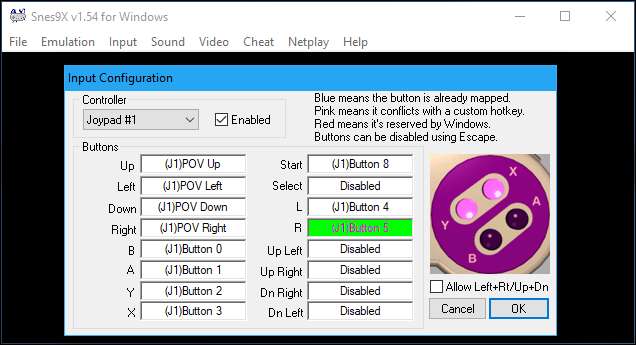
İster Joy-Con ister Pro Denetleyici kullanıyor olun, bulacağınız bir sorun, denetleyicinin Xbox 360 ve Xbox One denetleyicileri tarafından kullanılan daha yeni Xinput giriş yöntemi yerine daha eski DirectInput yöntemini kullanmasıdır. Çoğu modern oyun yalnızca Xinput'u desteklerken, diğerleri Xinput için DirectInput'tan daha iyi desteğe sahip olabilir. Bu Xbox denetleyicilerinin bilgisayar oyunları için en yaygın şekilde desteklenen seçenek olmasının nedeni .
Bunu gibi bir program kullanarak düzeltebilirsiniz. x360ce , Anahtar denetleyicinizdeki giriş basışlarını Xinput düğmesi olaylarına dönüştürmek için kurabileceğiniz. Bu, etkin bir şekilde bir Xbox 360 denetleyicisini taklit etmenize olanak tanır ve Nintendo Anahtar Denetleyicilerinize yalnızca Xbox denetleyicilerini destekleyen oyunlarda işlev görme yeteneği verir. Ne zaman benzer bir şey yapmalısın PlayStation 4 DualShock denetleyicisi kurma PC oyunlarıyla maksimum uyumluluk için.
Kontrol Cihazınızı Anahtarınızla Eşleştirme
İşiniz bittiğinde, Joy-Con kumandalarınızı Nintendo Switch'inizle bir kez daha kolayca eşleştirebilirsiniz. Joy-Cons'ları Switch'inizin yanlarına fiziksel olarak bağlayın. Nintendo Switch'inizle otomatik olarak eşleşecekler.
Bu herhangi bir nedenle işe yaramazsa veya Pro Kontrol cihazınızı Switch konsoluyla bir kez daha eşleştirmek isterseniz, Switch'in normal kontrol cihazı eşleştirme sürecini kullanabilirsiniz. Başlamak için Anahtarınızın ana ekranında Kumandalar> Yeni Kumandaları Eşleştir'i seçin. Ekranınızdaki talimatları izleyin. Devam etmek için oyun kumandanızdaki Eşitle düğmesine basmanız istenecektir.
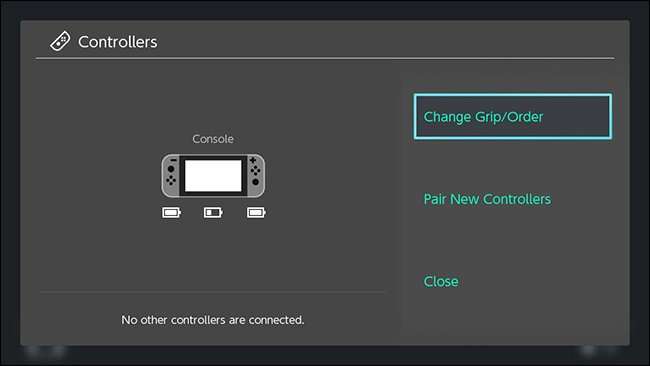
Kumandalarınızı PC'nizle tekrar kullanmak istediğinizde, Bluetooth menüsüne dönmeniz ve Eşitle düğmesini kullanarak kontrol cihazlarını bir kez daha eşleştirmeniz gerekir. Ancak, nereye bakacağınızı öğrendikten sonra, eşleştirme süreci hızlıdır.







